Geany es un sistema de entorno de desarrollo integrado liviano y de alto rendimiento que admite los lenguajes de programación más utilizados, es decir, C/C++ , Java , Python2.x/3/x , etc. Fue desarrollado de tal manera que tiene la menor dependencia. en otros paquetes, por lo que es bastante rápido, en comparación con los bloques de código o devc++ . Se ha tenido especial cuidado para que sea lo más independiente posible de un entorno de escritorio particular como KDE, GNOME. Este artículo enumera instrucciones paso a paso para descargar y configurar Geany IDE para el sistema operativo Windows .
Instalación de Geany:
- Geany se distribuye bajo la Licencia Pública General GNU según lo publicado por la Free Software Foundation. Esta Licencia Pública General de GNU (GNU GPL o simplemente GPL) es una serie de licencias de software gratuito ampliamente utilizadas que garantizan a los usuarios finales la libertad de ejecutar, estudiar, compartir y modificar el software según sus necesidades. Se puede descargar fácilmente desde su sitio web oficial haciendo clic aquí.
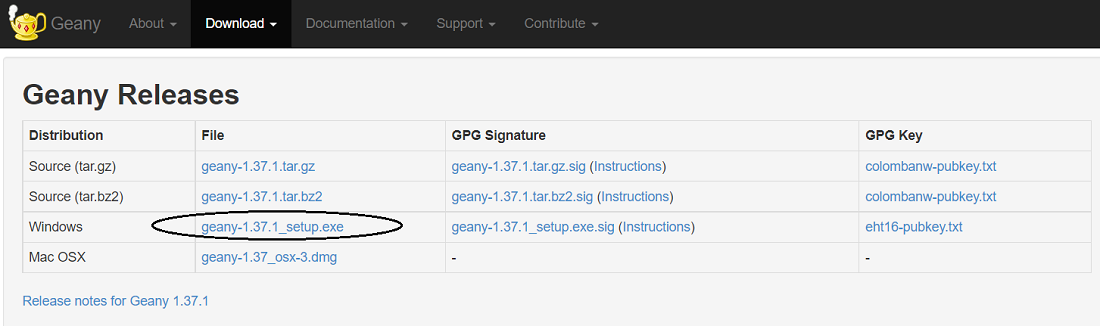
Descargue el instalador ejecutable como se mencionó anteriormente.
- También existe la libertad de instalar solo la configuración haciendo clic en geany-1.37.1_setup.exe, la versión puede ser diferente según la última actualización, pero el archivo ejecutable para el sistema operativo Windows se ve así. Geany, de forma predeterminada, tiene algunos complementos incluidos (Classbuilder, Export, Filebrowser, HTML Characters, Save Actions y Split Window). Para descargar muchos más complementos junto con el ejecutable, desplácese un poco hacia abajo y descargue el archivo del lanzamiento del complemento Geany.

- En este artículo, continuemos solo con el instalador ejecutable . Después de la descarga, haga doble clic en el archivo para abrir el asistente de instalación.

- Este es el asistente de configuración que ayudará a instalar geany-1.37.1 en el sistema. Haga clic en siguiente para continuar.

- Haga clic en Acepto para aceptar los términos y condiciones según la licencia.

- Echa un vistazo a los componentes que instala por defecto. Hay algunas dependencias de tiempo de ejecución mínimas que instala de forma predeterminada. Un buen consejo es echar un vistazo y hacer clic en siguiente, ya que no es recomendable jugar con estos componentes.

- Seleccione cualquier ubicación deseada para instalar geany.
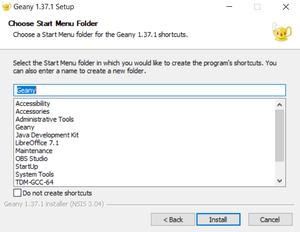
Seleccione si desea instalar accesos directos para geany.
- Seleccione si es necesario o instale el acceso directo del menú de inicio para Geany. De lo contrario, puede marcar la casilla que dice No crear accesos directos. Haga clic en instalar para completar el proceso de instalación.
Instalación de TDM-GCC:
- TDM-GCC es una suite de compilación para Windows. Es una combinación única de la última versión del compilador GCC y algunos parches para que funcione sin problemas en Windows. Está disponible en una versión binaria de 32/64 bits, que se puede descargar según los requisitos.
- Descarguemos esta maravillosa y liviana suite de compilación desde aquí . Haga clic en la etiqueta azul que se parece a eso-

- Abra el instalador ejecutable, luego haga clic en Crear, que aparecerá así:
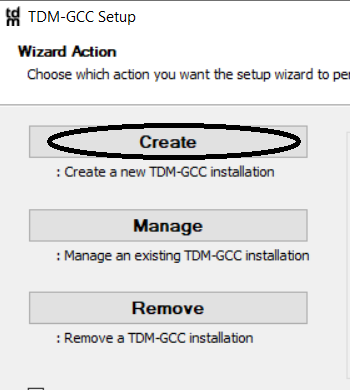
Para crear una nueva instalación, haga clic en «Crear».
- Aparecerá un cuadro de diálogo que le indicará algunas descargas esenciales.

- A continuación, tomará adelante para seleccionar qué binario desea instalar. Seleccione la opción según la arquitectura.
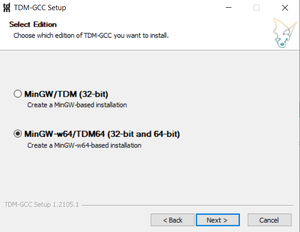
Seleccione entre los dos según la arquitectura de su sistema.
- A continuación, si es necesario instalarlo en cualquier otra ubicación que no sea la unidad C, puede elegir aquí.
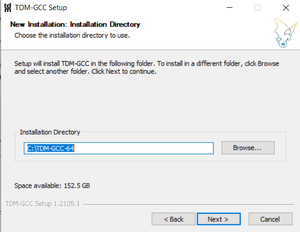
Seleccione la ubicación que desee para instalar TDM-GCC.
- El siguiente paso es seleccionar o anular la selección de los componentes que desea instalar junto con este compilador.
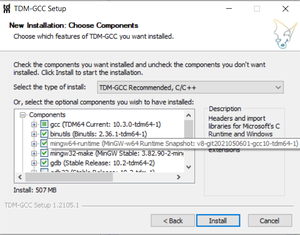
Desplácese hacia abajo para ver los componentes.
- Es una herramienta de línea de comandos, por lo que debe configurarse para usarse en el momento de la compilación en un editor visual.
- Afortunadamente, TDM-GCC lo hace de forma predeterminada. En el menú de componentes que aparece justo antes de que comience la instalación, se puede notar que Add to PATH estaba seleccionado por defecto.

- El proceso de instalación ahora está completo. Continúe escribiendo su primer programa en Geany IDE.
Compilación/compilación en Geany: a continuación se muestra el código para escribir un programa hello world o suma de dos números en el IDE:
C++
// C++ program to implement
// the above approach
#include <bits/stdc++.h>
using namespace std;
// Driver code
int main()
{
cout << "Hello world!" << endl;
cout << "Geany is successfully installed and "
"integrated with its pal TDM-GCC."
<< endl;
return 0;
}
Hello world! Geany is successfully installed and integrated with its pal TDM-GCC.
Pasos para compilar el programa:
- Guárdelo con cualquier nombre válido, con extensión .cpp .
- Encuentre un botón justo en el área de la barra de herramientas que diga Compilar junto con Construir y Ejecutar.

- Haga clic en Compilar , si el código está escrito correctamente, producirá un mensaje similar a este.

Mensaje después de la compilación.
- Si hay un error en su código, corríjalo y vuelva a compilarlo.
- Cuando se complete el proceso de compilación, haga clic en el botón Generar . Nuevamente, aparecerá un mensaje similar a este.

- Después de hacer esto, haga clic en el botón Ejecutar, que abrirá una terminal/shell con el resultado escrito arriba.

Publicación traducida automáticamente
Artículo escrito por officialabhinav26 y traducido por Barcelona Geeks. The original can be accessed here. Licence: CCBY-SA